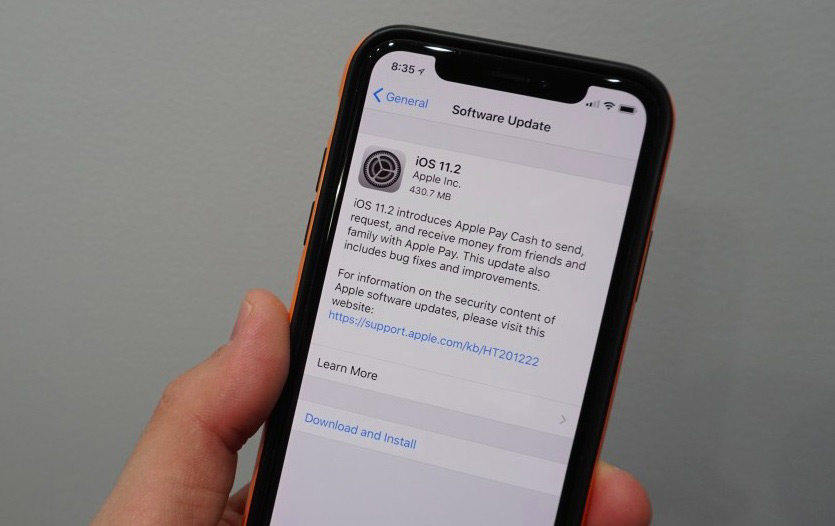Содержание
Как обновить приложения на iPhone
6 августаЛикбезiOS
Пять полезных советов, которые упростят процесс и помогут решить проблемы.
Поделиться
0
Включите автообновление приложений на iPhone
Самый простой и правильный вариант — использовать соответствующую функцию, благодаря которой iOS самостоятельно будет устанавливать обновления для ваших приложений по мере выхода.
Для этого откройте системные настройки, перейдите в пункт App Store и в разделе «Автоматические загрузки» включите тумблер «Обновления ПО».
Установите обновления из App Store
iPhone автоматически загружает и устанавливает доступные обновления, когда вы не пользуетесь смартфоном или когда он подключён к зарядке. Если не хотите ждать, можно сделать это быстрее.
Откройте App Store, на вкладке «Сегодня» тапните по аватарке своего аккаунта и нажмите «Обновить» напротив конкретного приложения или «Обновить все» наверху.
Обновите приложение на iPhone вручную
Как правило, апдейты появляются в списке обновлений App Store не мгновенно, а с некоторой задержкой. Если вы попытаетесь установить очередную версию сразу после сообщения о её выходе, то её может ещё не быть в предложенных вариантах. В таком случае можно действовать вручную со страницы приложения.
Если вы попытаетесь установить очередную версию сразу после сообщения о её выходе, то её может ещё не быть в предложенных вариантах. В таком случае можно действовать вручную со страницы приложения.
Для этого в App Store перейдите на вкладку поиска и введите название нужной программы.
Откройте приложение из списка и нажмите «Обновить» или тапните кнопку обновления прямо в выдаче.
Используйте принудительное обновление
Иногда установка обновления зависает, особенно когда приложений много или скорость интернета оставляет желать лучшего. Исправить ситуацию можно с помощью приоритизации загрузки конкретной программы. Так она будет обновлена в первую очередь.
Отыщите приложение на рабочем столе, задержите палец на его иконке и выберите во всплывающем меню «Приоритизировать загрузку».
Проверьте статус App Store
Если приложение ни в какую не хочет обновляться, а при открытии App Store загрузка длится вечно — есть вероятность, что возникли неполадки на стороне магазина приложений.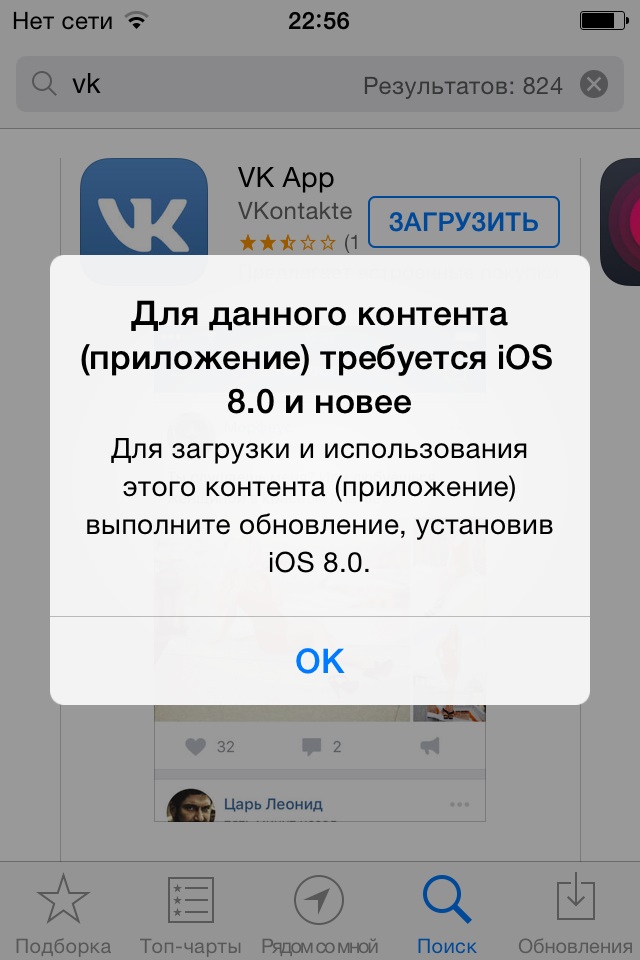
Перейдите на специальную страницу, где Apple публикует доступность всех своих сервисов, и проверьте строку App Store. Если напротив неё горит красный кружок, то стоит попробовать позже, когда работоспособность восстановится.
Читайте также ⚙️📱🍏
- Обзор iPhone 13 Pro: о чём нужно знать, покупая флагман Apple
- 10 приложений, которые улучшат ваши фото на iPhone
- Как на iPhone снимать на две камеры одновременно
- Как перенести данные с iPhone на iPhone
- Как запретить приложениям отслеживать вашу активность на iPhone и iPad
Как обновить iPhone до iOS 16: 3 объяснения способов
iOS 16 и iPadOS 16 уже здесь с новыми функциями, обновленным экраном блокировки, Stage Manager для iPadOS и многими другими.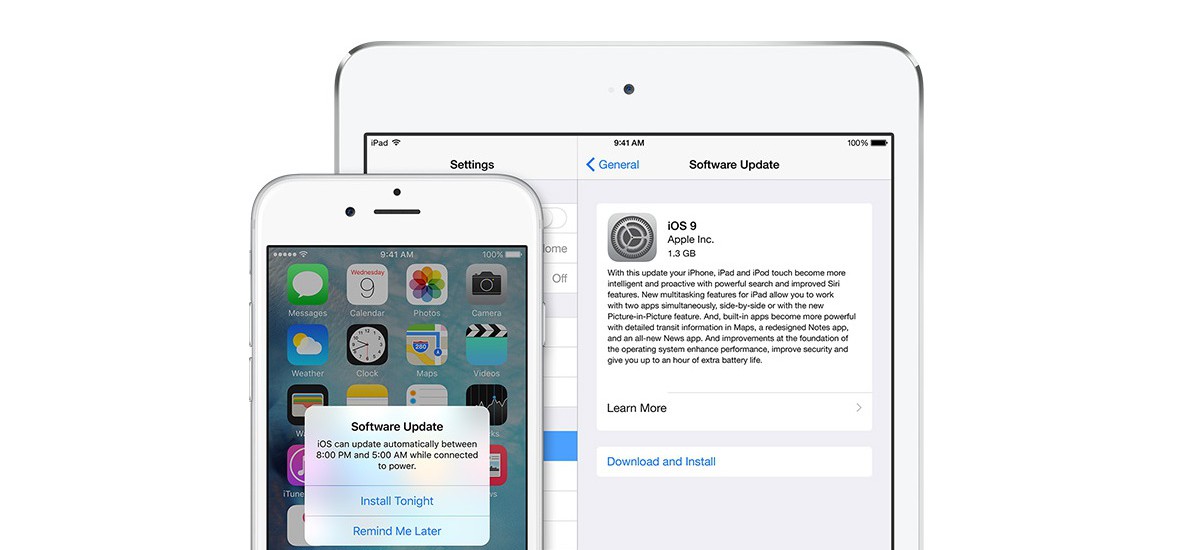 Я знаю, что вы рады обновить свой iPhone или iPad до последней версии, поэтому, не теряя больше времени, давайте перейдем к тому же, проверив, совместимо ли ваше устройство с последним обновлением.
Я знаю, что вы рады обновить свой iPhone или iPad до последней версии, поэтому, не теряя больше времени, давайте перейдем к тому же, проверив, совместимо ли ваше устройство с последним обновлением.
Здесь мы объясняем три способа обновления вашего iPhone до iOS 16 или вашего iPad до iPadOS 16.
- Устройства, совместимые с iOS 16/iPadOS 16
- Как узнать, какое обновление установлено на вашем iPhone или iPad
- Как обновить свой iPhone до iOS 16
- Автоматически обновите свой iPhone до iOS 16
- Как обновить iPhone до iOS 16 с помощью Mac или ПК
Устройства, совместимые с iOS 16/iPadOS 16
В прошлый раз Apple удивила всех, включив даже 6-летние iPhone 6S, iPhone 6S Plus и iPhone SE, подходящие для обновления iOS 15. Однако в этом году Apple не была так любезна и отрезала серию iPhone 7 от получения iOS 16. В настоящее время вот устройства, которые имеют право на новое обновление.
- айфон 14 серии
- айфон 13 серии
- айфон 12 серии
- айфон 11 серии
- айфон хз и хз макс,
- айфон хр и х
- Айфон 8 и 8 Плюс
- iPhone SE (2-го поколения или новее)
Что касается iPad, которые имеют право на iPadOS 16, список выглядит следующим образом:
Программы для Windows, мобильные приложения, игры — ВСЁ БЕСПЛАТНО, в нашем закрытом телеграмм канале — Подписывайтесь:)
- iPad Pro 12,9 дюйма (5-го поколения и новее)
- iPad Pro 11 дюймов (3-го поколения и новее)
- iPad Pro 10,5 дюйма
- iPad Pro 9,7 дюйма
- iPad (5-го поколения и новее)
- iPad mini (5-го и 6-го поколения)
- iPad Air (3-го поколения и новее)
Как узнать, какое обновление установлено на вашем iPhone или iPad
Теперь, когда вы убедились, что ваше устройство поддерживает последнее обновление iOS/iPadOS, давайте проверим, какая у вас версия iOS. Вот как:
Вот как:
- Перейдите в Настройки.
- Коснитесь Общие.
- Затем нажмите «О программе».
- Здесь вы можете увидеть версию для iOS.
Теперь, когда мы знаем версию iOS вашего iPhone, давайте рассмотрим шаги по обновлению вашего iPhone.
Подготовьте свой iPhone к обновлению
Прежде чем мы начнем, важно иметь резервную копию вашего устройства. Это гарантирует, что если что-то пойдет не так, у вас будет возможность восстановить все необходимые данные.
Кроме того, у вас должно быть стабильное соединение Wi-Fi, заряд батареи не менее 50 % или подключение к зарядке, а также достаточно свободного места на диске.
Как обновить свой iPhone до iOS 16
- Откройте «Настройки» и нажмите «Основные».
- Коснитесь «Обновление ПО».
- Нажмите «Загрузить и установить». Следуйте простым инструкциям на экране.
Если у вас возникли трудности с обновлением, ознакомьтесь с нашим сообщением о том, что делать, если вы не можете загрузить обновление iOS.
Вы можете увидеть «Установить сейчас» на шаге 3 выше, если включены автоматические обновления. Подробнее об этом в следующей части.
Автоматически обновите свой iPhone до iOS 16
После последней части вы можете задаться вопросом, как автоматизировать обновления iOS. Это довольно просто.
- В настройках нажмите «Общие».
- Коснитесь «Обновление ПО».
- Нажмите «Автоматические обновления» или «Настроить автоматические обновления».
- Включите автоматическое обновление или загрузите обновления iOS.
Вы также можете включить «Установить обновления iOS».
В дальнейшем, когда будет доступно новое обновление, iPhone автоматически загрузит его через Wi-Fi. Он также может автоматически установить обновление, если iPhone заряжается ночью и подключен к Wi-Fi. Теперь, когда вы знаете, как включить автоматическое обновление на iPhone, давайте рассмотрим еще один способ обновления вашего iPhone.
Как обновить iPhone до iOS 16 с помощью Mac или ПК
Помимо простого способа обновления по беспроводной сети, вы также можете использовать компьютер для установки последней версии iOS 16 или iPadOS 16 на свои устройства.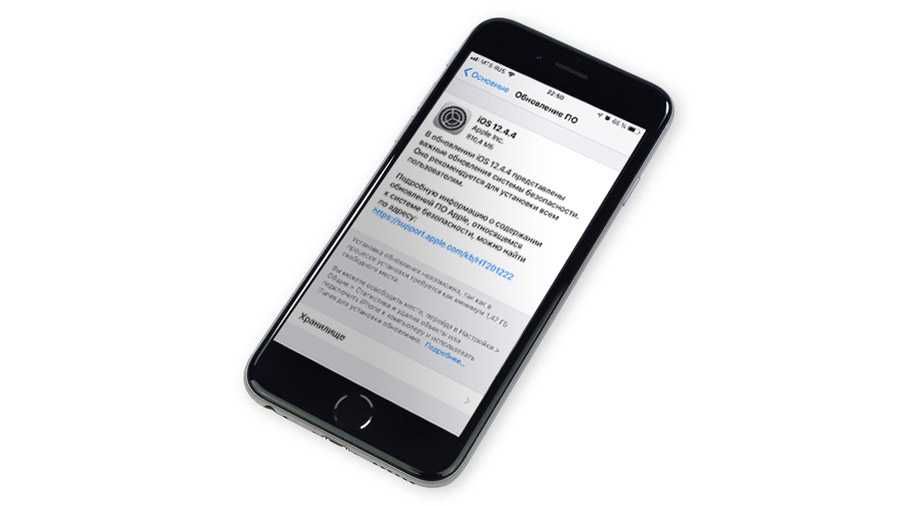 Но как обновить iPhone с компьютера? Вот как:
Но как обновить iPhone с компьютера? Вот как:
На ПК с Windows и Mac под управлением macOS Mojave и более ранних версий используйте iTunes. На Mac под управлением macOS Catalina и более поздних версий используйте Finder. Шаги почти такие же, и вы можете следовать им без особых усилий.
- Подключите ваш iPhone или iPad с помощью соответствующего кабеля к компьютеру.
- В iTunes щелкните крошечный значок устройства. В Finder щелкните имя устройства на левой боковой панели.
- Нажмите «Доверие», если вы видите его на экране компьютера.
- Затем нажмите «Доверие» на iPhone и введите его пароль.
- На вкладке «Сводка» в iTunes и вкладке «Общие» в Finder нажмите «Проверить наличие обновлений» или «Обновление».
- Щелкните Обновить. Следуйте инструкциям на экране, если таковые имеются.
- Нажмите «Далее» → «Согласен» → введите пароль на iPhone, если потребуется.
Начнется загрузка iOS. В зависимости от вашего устройства и скорости интернета загрузка файла, подготовка обновления и установка могут занять значительное время. Не отключайте устройство на полпути.
Не отключайте устройство на полпути.
Вот и все!
Надеюсь, теперь вы знаете, как обновить программное обеспечение на iPhone или iPad. На мой взгляд, самый простой способ — первый — из приложения настроек устройства. Какой маршрут вы выбираете? Поделитесь своими мыслями ниже.
О, и еще кое-что. Каждый раз, когда выпускается новая версия iOS, большинство разработчиков обновляют свои приложения для лучшей совместимости. Поэтому после установки iOS 16 или iPadOS 16 лучше обновить последние версии приложений из App Store.
Читать далее:
- iOS 16: как настроить экран блокировки на iPhone
- Как показать количество уведомлений на экране блокировки iPhone в iOS 16
- Живые действия в iOS 16: все, что вам нужно знать
Программы для Windows, мобильные приложения, игры — ВСЁ БЕСПЛАТНО, в нашем закрытом телеграмм канале — Подписывайтесь:)
Можно ли обновить iOS на iPhone 5?
К сожалению, наиболее вероятным источником вашей проблемы является то, что iPhone 5 просто не поддерживает последние версии iOS, iOS 13 и iOS 14. Единственный способ обновить программное обеспечение до последней версии — купить новый айфон.
Единственный способ обновить программное обеспечение до последней версии — купить новый айфон.
Índice de contenidos
Какая последняя версия iOS для iPhone 5?
iPhone 5
| iPhone 5 в планшете | ||
|---|---|---|
| Операционная система | Оригинал: iOS 6 Последний: IOS 10.3.4 22 июля 2019 г. | |
| Система на чипе | Apple A6 | |
| CPU | 1,3 ГГц Dual Core 32-Bit Armv7-A ‘Swift | 1,3 ГГц 32-бил 32-бил. |
| Графический процессор | PowerVR SGX543MP3 | |
Можно ли обновить iPhone 5 до iOS 13?
К сожалению, Apple прекратила поддержку iPhone 5S с выпуском iOS 13. Текущая версия iOS для iPhone 5S — iOS 12.5. 1 (выпущен 11 января 2021 г.). К сожалению, Apple прекратила поддержку iPhone 5S с выпуском iOS 13.
Могу ли я обновить iPhone 5 до последней версии iOS?
iPhone 5 можно легко обновить, перейдя в приложение «Настройки» , щелкнув параметр «Общие» и нажав «Обновление программного обеспечения».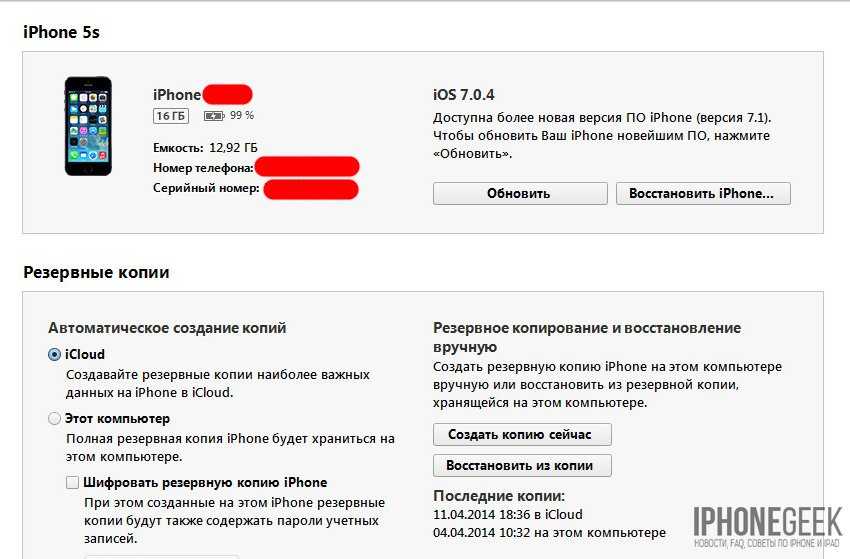 Если телефон по-прежнему нуждается в обновлении, должно появиться напоминание, и можно будет загрузить новое программное обеспечение.
Если телефон по-прежнему нуждается в обновлении, должно появиться напоминание, и можно будет загрузить новое программное обеспечение.
Как обновить iPhone 5 до iOS 12?
Вот как:
- Убедитесь, что у вас установлена последняя версия iTunes.
- Подключите свой iPhone, iPad или iPod touch к компьютеру.
- Откройте iTunes и выберите свое устройство. В iTunes 12 вы щелкаете значок устройства в правом верхнем углу окна iTunes.
- Щелкните Сводка > Проверить наличие обновлений.
- Щелкните Загрузить и обновить.
Как обновить iPhone 5 до iOS 14?
Обновление iOS на iPhone
- Выберите «Настройки» > «Основные» > «Обновление ПО».

- Нажмите «Настроить автоматические обновления» (или «Автоматические обновления»). Вы можете выбрать автоматическую загрузку и установку обновлений.
Получит ли iPhone 5 iOS 14?
Серия iPhone 5s и iPhone 6 не будет поддерживать iOS 14 в этом году. … Компания подтвердила, что iPhone 6s и новее получат обновление iOS 14 в зимнем сезоне .
Какая последняя версия iOS для iPhone?
Получите последние обновления программного обеспечения от Apple
Последняя версия iOS и iPadOS — 14.7.1 . Узнайте, как обновить программное обеспечение на iPhone, iPad или iPod touch.
Почему мой iPhone 5 не обновляется до iOS 13?
Если ваш iPhone не обновляется до iOS 13, это может быть , потому что ваше устройство несовместимо . Не все модели iPhone могут обновляться до последней версии ОС. Если ваше устройство находится в списке совместимых, вам также следует убедиться, что у вас достаточно свободного места для запуска обновления.
Не все модели iPhone могут обновляться до последней версии ОС. Если ваше устройство находится в списке совместимых, вам также следует убедиться, что у вас достаточно свободного места для запуска обновления.
Можно ли пользоваться iPhone 5 в 2020 году?
Вердикт: iPhone 5 по-прежнему хорош
Если вы ищете что-то только для основ или хотите, чтобы что-то прослужило вам какое-то время, пока вы не обновитесь до чего-то более современного, это отличный выбор. Хотя непреходящая привлекательность дизайна этого устройства делает его современным, на самом деле это не так.
Как долго будет поддерживаться iPhone 5s?
Поскольку производство iPhone 5s было прекращено в марте 2016 года, поддержка вашего iPhone должна продолжаться до 2021 .
iPhone 5s все еще хорош в 2021 году?
С точки зрения пользователя, отсутствие последней версии программного обеспечения на вашем iPhone означает, что вы упускаете новые функции, исправления безопасности и важные обновления взаимодействия вашего телефона с Интернетом в целом и приложениями.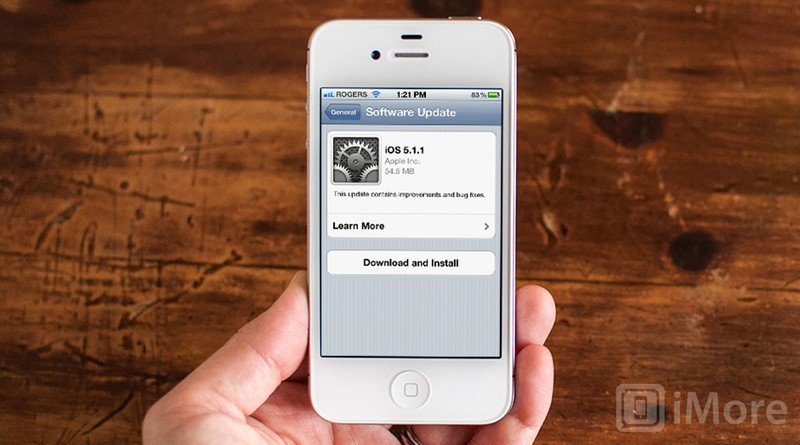 По этой причине мы больше не можем рекомендовать iPhone 5s 9.0021 — это слишком старо.
По этой причине мы больше не можем рекомендовать iPhone 5s 9.0021 — это слишком старо.
iPhone 5 необходимо обновить до iOS 10.3.4 как можно скорее, чтобы избежать проблем с Интернетом.
Если вы используете iPhone 5, вам необходимо как можно скорее обновить устройство до iOS 10.3.4. Невыполнение этого требования означает, что у iPhone 5 будут проблемы с подключением к Интернету и функциональностью, что значительно ухудшит полезность устройства. По-видимому, это связано с проблемой, когда GPS показывает правильное время.
По данным Apple, любой iPhone 5, который не будет обновлен как минимум до iOS 10.3.4 к 3 ноября 2019 года, больше не сможет получить доступ к ключевым компонентам функций устройства, которые зависят от Интернета и точной даты и времени, включая веб-сайт. просмотр, электронная почта, GPS, iCloud, резервное копирование и восстановление iCloud, обновление программного обеспечения и магазин приложений. Другими словами, большинство интернет-функций не будут работать на iPhone 5 без обновления программного обеспечения.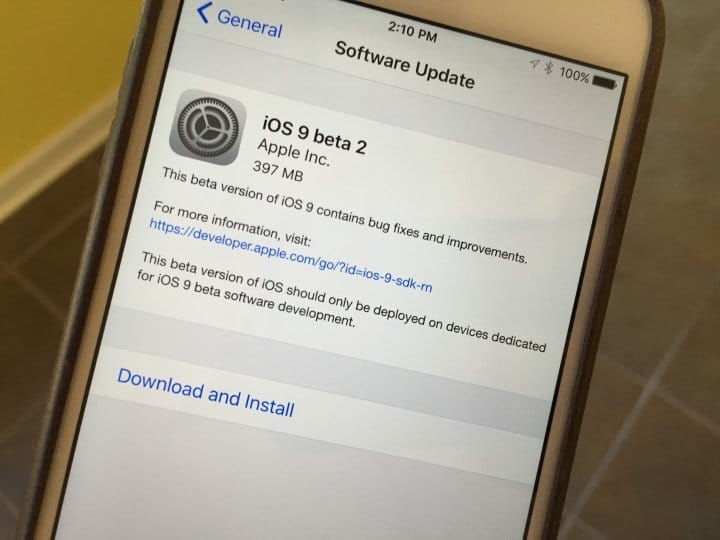
Обновите iPhone 5 до iOS 10.3.4 до 3 ноября, чтобы избежать проблем
Apple специально предупреждает, что если iPhone 5 не будет обновлен до iOS 10.3.4 до 3 ноября 2019 года, необходимо будет создать резервную копию устройства и восстановить его с помощью ПК Mac или Windows, поскольку функции обновления программного обеспечения и резервного копирования iCloud включены. iPhone 5 не будет работать в этот момент.
«Если обновление для iPhone 5 не будет завершено к 3 ноября 2019 г., вам потребуется выполнить резервное копирование и восстановление с помощью Mac или ПК для обновления, поскольку беспроводные обновления программного обеспечения и iCloud Backup не будут Работа.»
Даже если iPhone 5 больше не является вашим основным устройством, но у вас где-то в ящике лежит старый iPhone 5, было бы разумно включить его и установить обновление программного обеспечения iOS 10.3.4 на это устройство, чтобы предотвратить любые проблемы. с его использованием в будущем.
К счастью, избежать этой проблемы можно просто путем обновления любого iPhone 5 до последней доступной версии iOS для этого устройства, которая в настоящее время является iOS 10.3.4.
Обновление iPhone 5 до iOS 10.3.4 с помощью iTunes
Если вы пропустили крайний срок установки iOS 10.3.4 на iPhone 5 (3 ноября), вам необходимо установить iOS 10.3.4 на iPhone 5 с помощью iTunes и компьютера сейчас. Для этого просто подключите устройство к Mac или ПК, запустите iTunes и установите оттуда обновление программного обеспечения, например:
- Подключите iPhone 5 к Mac или ПК с Windows с помощью iTunes
- Выберите «Резервное копирование» и создайте резервную копию iPhone в iTunes
- После завершения резервного копирования iPhone в iTunes выберите «Восстановить» и выберите только что созданную резервную копию
- Выберите обновление и восстановление iOS 10.3.4 на iPhone 5
.
Вы также можете сделать резервную копию iPhone в iCloud, но для фактического восстановления устройства вы должны использовать iTunes.
Как обновить iPhone 5 до iOS 10.3.4 через «Настройки»
Всегда рекомендуется делать резервную копию iPhone в iCloud или iTunes перед установкой любого обновления программного обеспечения.
- Откройте приложение «Настройки», затем перейдите в «Общие» и «Обновление ПО»
- Загрузите и установите обновление программного обеспечения iOS 10.3.4, если оно доступно
iPhone перезагрузится для завершения установки. Когда устройство работает под управлением iOS 10.3.4, проблема с GPS не повлияет на какие-либо интернет-функции на устройстве, и оно должно работать должным образом.
Проверка версии iOS на iPhone 5
Если вы не уверены, какая версия iOS установлена на iPhone 5, перейдите в «Настройки» > «Основные» > «О программе» и найдите там версию системного программного обеспечения.
Опытные пользователи также могут установить iOS 10.3.4 на iPhone 5, используя файл прошивки IPSW для устройства (для чего также требуется iTunes и Mac или ПК):
- iPhone 5 iOS 10.